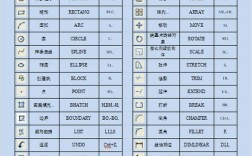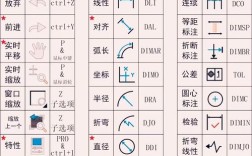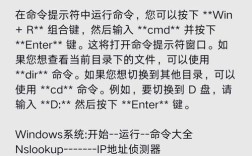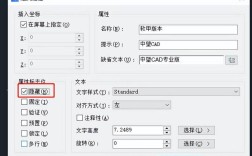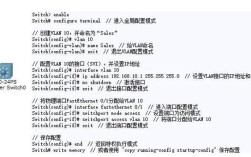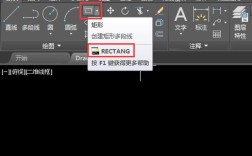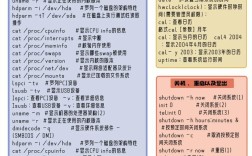Android Monkey测试命令是Android开发中用于进行压力测试和稳定性测试的常用工具,它通过模拟用户随机操作来检测应用程序的健壮性、稳定性和崩溃情况,Monkey测试的核心思想是通过发送大量的伪随机事件流来测试应用程序,从而发现潜在的bug和性能问题,下面将详细介绍Android Monkey测试命令的使用方法、参数配置、执行步骤以及注意事项。
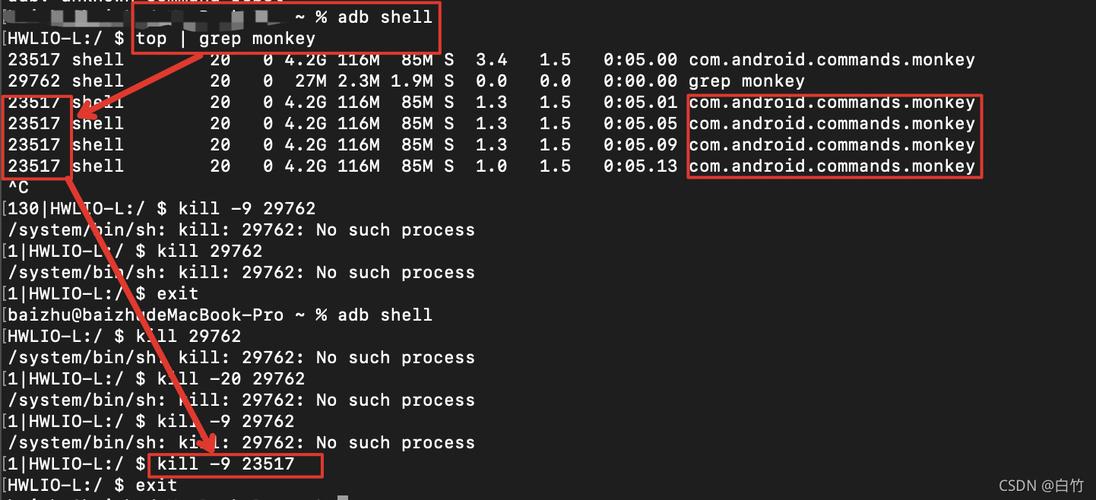
Android Monkey测试命令的基本语法结构为:adb shell monkey [options]
Monkey测试命令的常用参数包括事件类型、频率限制、启动包名、日志级别等。-p参数用于指定要测试的应用包名,可以多次使用以测试多个应用;-v参数用于控制日志输出的详细程度,分为三个级别(level 0、level 1、level 2),级别越高输出的日志信息越详细;-s参数用于设置随机数生成器的种子值,相同的种子值会产生相同的事件序列,便于重现问题;--throttle参数用于设置事件之间的时间间隔(单位为毫秒),默认值为0,即无间隔,可以通过调整该参数来模拟不同操作速度的用户。
在执行Monkey测试时,首先需要确保设备已开启USB调试模式,并通过adb命令连接到电脑,然后使用adb shell命令进入设备的shell环境,接着执行Monkey命令,要测试包名为com.example.app的应用,发送1000个随机事件,可以使用命令:adb shell monkey -p com.example.app -v 1000,如果需要更详细的日志输出,可以增加-vv参数,甚至-vvv来获取更全面的信息。
Monkey测试的事件类型可以通过参数进行精确控制。--pct-touch用于设置触摸事件的百分比,--pct-motion用于设置滑动事件的百分比,--pct-trackball用于设置轨迹球事件的百分比,--pct-nav用于设置导航事件的百分比,--pct-majornav用于设置主要导航事件的百分比,--pct-appswitch用于设置应用切换事件的百分比,--pct-anyevent用于设置其他事件的百分比,这些参数的值总和必须为100,否则Monkey测试会报错,要设置触摸事件占50%,滑动事件占30%,其他事件占20%,可以使用命令:adb shell monkey --pct-touch 50 --pct-motion 30 --pct-anyevent 20 -p com.example.app -v 1000。
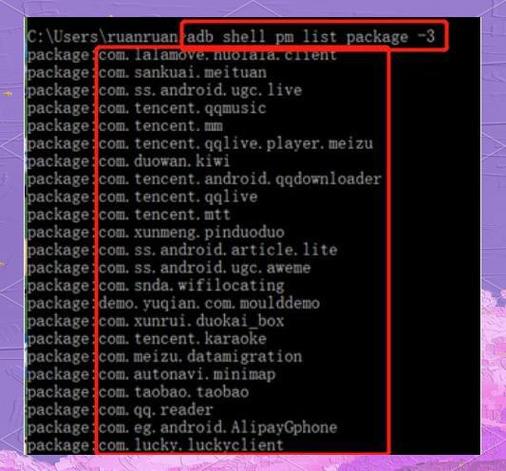
Monkey测试还可以结合其他参数来实现更复杂的测试场景。--ignore-crashes参数用于忽略应用程序的崩溃,--ignore-timeouts参数用于忽略应用程序的超时,--ignore-security-exceptions参数用于忽略安全异常,--kill-process-after-error参数用于在发生错误时终止应用程序进程,这些参数可以帮助测试人员更专注于问题的重现和分析,而不会因为应用程序的崩溃或异常而中断测试。
Monkey测试的日志输出是分析测试结果的重要依据,日志中会包含每个事件的详细信息,例如事件类型、坐标、时间戳等,以及应用程序的响应情况,例如是否崩溃、是否出现异常等,通过分析日志,可以定位问题发生的位置和原因,如果日志中显示应用程序在某个触摸事件后崩溃,可以重点检查该事件相关的代码逻辑,是否存在空指针异常或内存泄漏等问题。
Monkey测试的执行步骤通常包括以下几步:1. 确保设备已连接并开启USB调试模式;2. 使用adb devices命令确认设备连接状态;3. 使用adb shell monkey命令执行测试,并指定相应的参数;4. 观察测试过程中的日志输出,记录异常和崩溃信息;5. 测试完成后,分析日志文件,定位问题并修复bug;6. 重复测试,验证问题是否已解决。
Monkey测试的注意事项包括:1. 在执行测试前,建议备份重要数据,避免因测试导致数据丢失;2. 测试过程中,避免手动操作设备,以免干扰Monkey测试的事件流;3. 根据应用程序的特点合理配置事件类型和频率,避免因事件类型过于单一而无法覆盖所有测试场景;4. 长时间运行Monkey测试可能会导致设备发热或电量消耗过快,建议在测试过程中注意设备状态;5. Monkey测试只能发现表面的稳定性问题,无法替代功能测试和性能测试,需要结合其他测试方法一起使用。
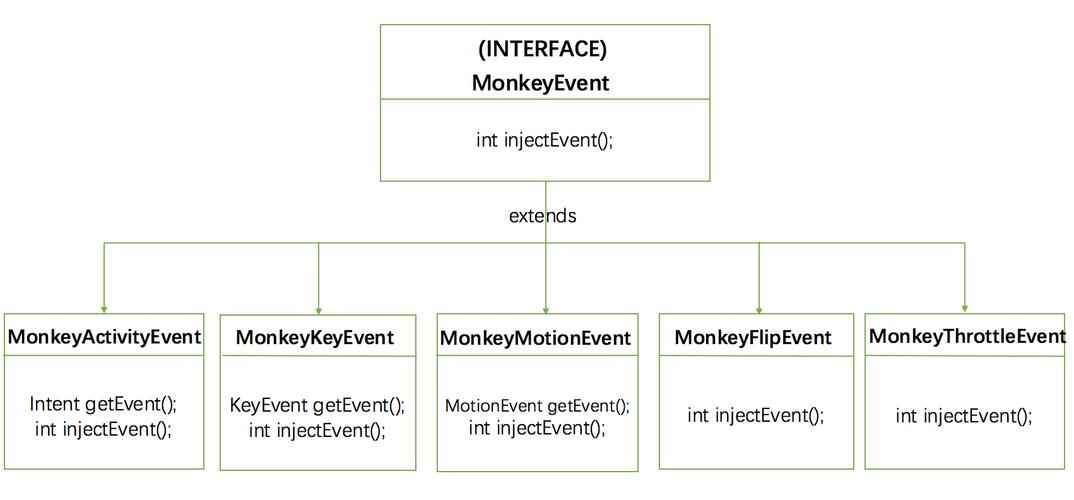
为了更直观地展示Monkey测试参数的配置,以下是一个常用的参数配置表格:
| 参数 | 说明 | 示例 |
|---|---|---|
| -p | 指定测试的包名 | -p com.example.app |
| -v | 设置日志级别 | -v -v -v |
| -s | 设置随机数种子 | -s 100 |
| --throttle | 设置事件间隔时间 | --throttle 300 |
| --pct-touch | 触摸事件百分比 | --pct-touch 50 |
| --pct-motion | 滑动事件百分比 | --pct-motion 30 |
| --pct-appswitch | 应用切换百分比 | --pct-appswitch 10 |
| --ignore-crashes | 忽略崩溃 | --ignore-crashes |
| --ignore-timeouts | 忽略超时 | --ignore-timeouts |
Monkey测试的局限性在于其随机性,可能会生成一些不符合实际用户操作的事件序列,因此测试结果可能不够精确,为了提高测试的准确性,可以结合MonkeyRunner等工具编写自定义测试脚本,或者使用UIAutomator等框架进行更精确的UI测试,Monkey测试通常作为自动化测试的一部分,可以集成到CI/CD流程中,定期执行以监控应用程序的稳定性。
在实际应用中,Monkey测试可以用于多种场景,1. 在应用程序发布前进行稳定性测试,确保没有明显的崩溃和异常;2. 在版本迭代后进行回归测试,验证新功能是否引入了稳定性问题;3. 在性能测试中,通过Monkey测试监控应用程序的CPU、内存等资源使用情况;4. 在兼容性测试中,使用Monkey测试验证应用程序在不同设备和Android版本上的表现。
Monkey测试的优化方法包括:1. 根据应用程序的功能特点调整事件类型和频率,重点测试高频操作场景;2. 使用固定的随机数种子值,便于重现问题;3. 结合日志分析工具,例如Logcat,过滤和定位关键错误信息;4. 多次运行Monkey测试,收集统计数据,分析崩溃率和异常率的变化趋势;5. 与其他测试工具结合,例如使用Espresso进行功能测试,使用JUnit进行单元测试,形成完整的测试体系。
Monkey测试的扩展性可以通过编写自定义的Monkey事件来实现,Monkey测试支持通过--pkg-blacklist和--pkg-whitelist参数来控制测试的应用范围,-pkg-blacklist com.example.blacklisted可以排除不需要测试的应用包名,还可以使用--wait-dbg参数等待调试器附加,便于在测试过程中进行调试和分析。
Monkey测试的执行结果可以通过分析日志文件来评估,日志文件中会记录每个事件的执行情况,包括事件的类型、参数、执行时间以及应用程序的响应状态,如果应用程序发生崩溃,日志中会包含崩溃堆栈信息,可以通过分析堆栈定位问题所在的代码行,如果应用程序出现卡顿或无响应,可以通过日志中的事件间隔时间和应用程序响应时间来判断性能瓶颈。
Monkey测试的自动化可以通过编写脚本实现,例如使用Shell脚本或Python脚本调用adb命令执行Monkey测试,并自动收集和分析日志文件,可以编写一个Shell脚本,循环执行多次Monkey测试,并将每次测试的日志保存到不同的文件中,然后使用日志分析工具自动统计崩溃次数和异常类型,生成测试报告。
Monkey测试的局限性在于其随机性,可能会生成一些不符合实际用户操作的事件序列,因此测试结果可能不够精确,为了提高测试的准确性,可以结合MonkeyRunner等工具编写自定义测试脚本,或者使用UIAutomator等框架进行更精确的UI测试,Monkey测试通常作为自动化测试的一部分,可以集成到CI/CD流程中,定期执行以监控应用程序的稳定性。
相关问答FAQs:
-
问:Monkey测试时如何指定只测试特定的Activity? 答:Monkey测试本身不支持直接指定特定的Activity,但可以通过设置启动Intent来间接实现,可以使用adb shell monkey -p com.example.app --intent-category android.intent.category.LAUNCHER -v 1000命令来测试应用的启动Activity,还可以通过修改AndroidManifest.xml文件,将需要测试的Activity设置为可导出,并通过Intent参数来启动特定的Activity。
-
问:Monkey测试过程中如何监控应用程序的CPU和内存使用情况? 答:在执行Monkey测试时,可以使用adb shell top命令或adb shell dumpsys meminfo命令来监控应用程序的CPU和内存使用情况,可以在另一个终端窗口中执行adb shell top | grep com.example.app命令,实时查看应用程序的CPU占用率,或者使用adb shell dumpsys meminfo com.example.app命令,获取应用程序的内存使用详情,包括堆内存、栈内存、内存映射等信息,还可以使用Android Profiler工具,在Android Studio中实时监控应用程序的性能指标。